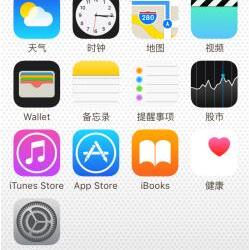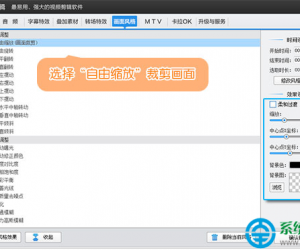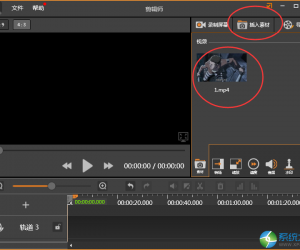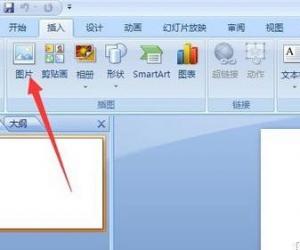电脑截图在画图中对图片进行裁剪和调整大小方法
发布时间:2016-08-02 12:06:42作者:知识屋
今天为大家分享电脑截图在画图中对图片进行裁剪和调整大小方法,对于不知道怎么操作的朋友可以参考本文,一起来看看吧
电脑截图有时只需要一部分图片,这就要对图片进行裁剪,大小不合适也要进行调整,如下是在画图中的操作方法。

方法/步骤
当要进行截图时,按键盘中的“Prt Sc Sysrq”键,进行屏幕截图。

点击“开始”,在“附件”中点击“画图”进入。

在菜单栏中点击“粘贴”或是按“Ctrl+v”。

点击“选择”,对需要的地方进行选择。

然后再点击"裁剪",裁去了多余的区域。

在菜单栏中点击重新调整大小。

然后调整大小可对比例和像素进行调整,也可对倾斜角度进行调整。

点击保存就行了。

以上就是电脑截图在画图中对图片进行裁剪和调整大小方法介绍,大家按照上面步骤进行即可!
(免责声明:文章内容如涉及作品内容、版权和其它问题,请及时与我们联系,我们将在第一时间删除内容,文章内容仅供参考)
相关知识
软件推荐
更多 >-
1
 一寸照片的尺寸是多少像素?一寸照片规格排版教程
一寸照片的尺寸是多少像素?一寸照片规格排版教程2016-05-30
-
2
新浪秒拍视频怎么下载?秒拍视频下载的方法教程
-
3
监控怎么安装?网络监控摄像头安装图文教程
-
4
电脑待机时间怎么设置 电脑没多久就进入待机状态
-
5
农行网银K宝密码忘了怎么办?农行网银K宝密码忘了的解决方法
-
6
手机淘宝怎么修改评价 手机淘宝修改评价方法
-
7
支付宝钱包、微信和手机QQ红包怎么用?为手机充话费、淘宝购物、买电影票
-
8
不认识的字怎么查,教你怎样查不认识的字
-
9
如何用QQ音乐下载歌到内存卡里面
-
10
2015年度哪款浏览器好用? 2015年上半年浏览器评测排行榜!